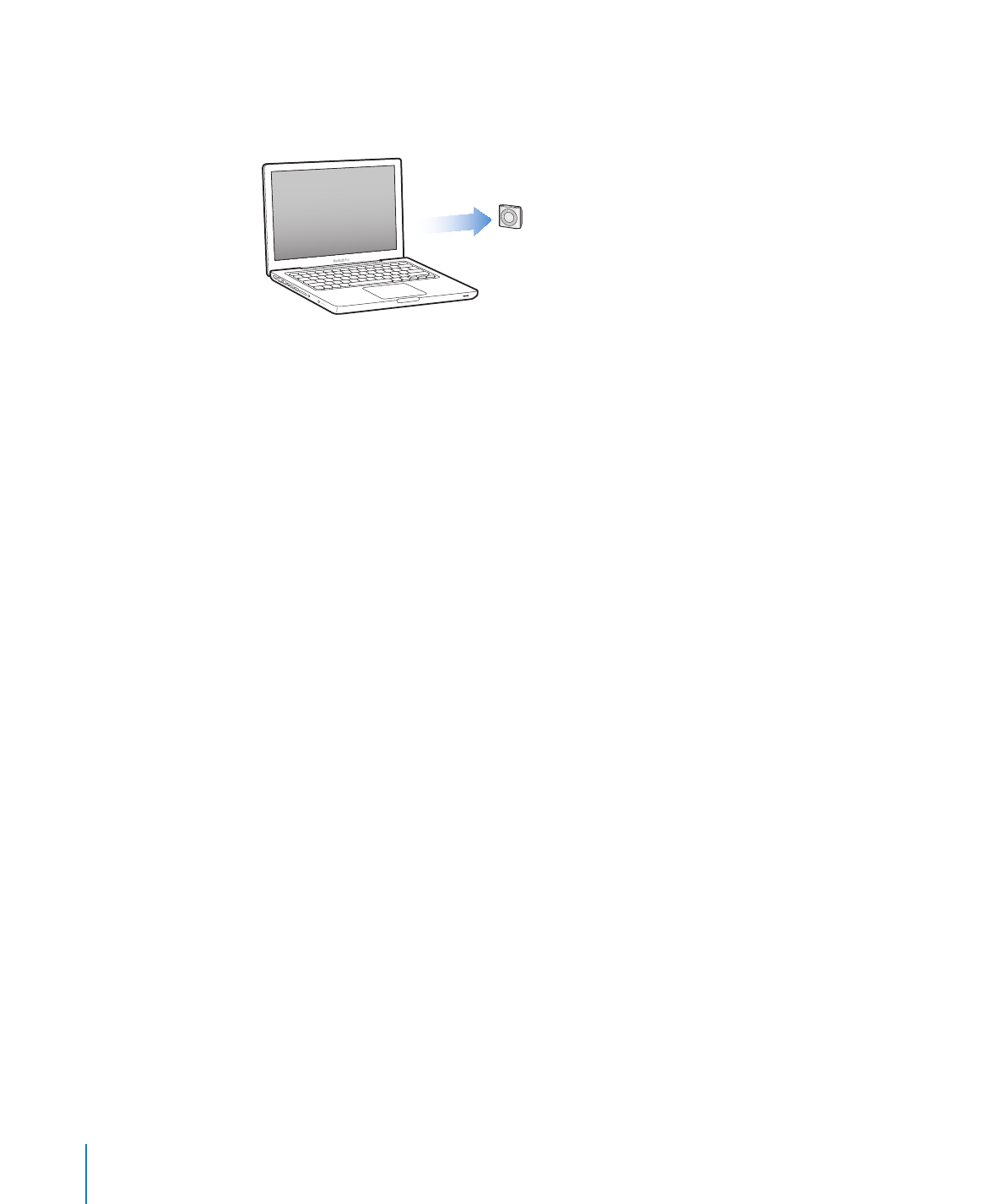
Menambahkan Musik ke iPod shuffle
Setelah musik Anda diimpor dan diatur di iTunes, Anda dapat dengan mudah
menambahkannya ke iPod shuffle.
Untuk mengelola bagaimana lagu dan isi audio lainnya ditambahkan ke iPod shuffle
dari komputer Anda, sambungkan iPod shuffle ke komputer Anda, lalu gunakan iTunes
preferences untuk memilih pengaturan iPod shuffle.
Menambahkan Isi Secara Otomatis atau Manual
Anda dapat mengatur iTunes untuk menambahkan musik ke iPod shuffle dalam dua
cara:
Â
Penyelarasan otomatis: Saat Anda menyambungkan iPod shuffle ke komputer
Anda, iPod shuffle secara otomatis diperbarui untuk mencocokkan lagu dan item-
item lainnya dengan iTunes library Anda. Jika Genius diaktifkan saat pertama
kalinya Anda menyelaraskan iPod shuffle, iTunes akan menggunakan hingga
empat Campuran Genius yang diciptakan dari iTunes library Anda untuk mengisi
iPod shuffle. Jika ada sisa ruang, iTunes akan menyelaraskan tambahan lagu dari
iTunes library Anda. Jika Genius tidak aktif, iTunes akan menyelaraskan lagu dan
daftar lagu dari iTunes library Anda untuk mengisi iPod shuffle.
Nantinya Anda akan dapat memodifikasi pilihan penyelarasan otomatis untuk
menyertakan daftar lagu, artis, album, dan genre yang dipilih. Anda juga dapat
secara otomatis menyelaraskan audio lainnya, termasuk podcast, buku audio, dan
koleksi iTunes U. Lihat bagian berikut untuk informasi lebih lanjut.
Mengelola musik secara manual:
Â
Saat Anda menyambungkan iPod shuffle, Anda
dapat menyeret lagu dan daftar lagu satu per satu ke iPod shuffle, serta menghapus
lagu dan daftar lagu satu per satu dari iPod shuffle. Dengan pilihan ini, Anda
dapat menambahkan lagu dari beberapa komputer tanpa menghapus lagu dari
iPod shuffle. Ketika Anda mengelola secara manual, Anda harus selalu mengeluarkan
(eject) iPod shuffle dari iTunes sebelum Anda melepaskannya. Lihat “Mengelola
iPod shuffle Secara Manual” di halaman 24.
20
Bab 3
Mengatur iPod shuffle
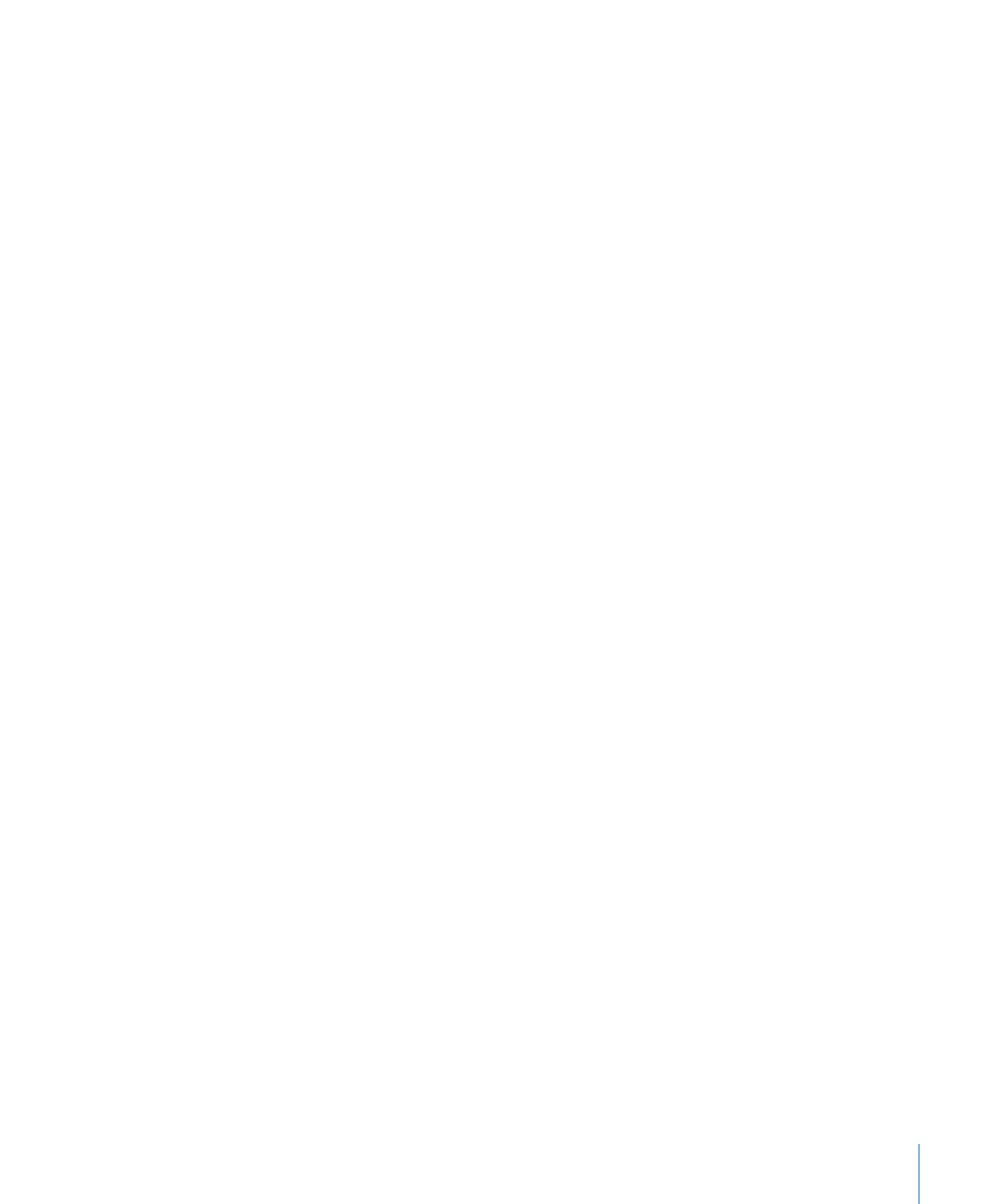
Bab 3
Mengatur iPod shuffle
21
Menyelaraskan Musik Secara Otomatis
Secara default, iPod shuffle diatur untuk menyelaraskan semua lagu dan daftar lagu
saat Anda menyambungkannya ke komputer Anda. Ini adalah cara termudah untuk
menambahkan isi audio ke iPod shuffle—Anda tinggal menyambungkan iPod shuffle
ke komputer Anda, membiarkannya menambahkan lagu, buku audio, podcast
audio, dan koleksi iTunes U collections secara otomatis, kemudian lepaskan, dan
Anda bisa pergi. Jika Anda menambahkan lagu apa pun ke iTunes sejak terakhir kali
Anda menyambungkan iPod shuffle, lagu-lagu tersebut akan diselaraskan dengan
iPod shuffle sesuai ketersediaan ruang. Jika Anda menghapus lagu dari iTunes, lagu-
lagu tersebut akan dihapus dari iPod shuffle.
Untuk menyelaraskan musik dengan iPod shuffle:
Tinggal sambungkan iPod shuffle ke komputer Anda. Jika iPod shuffle diatur untuk
m
menyelaraskan secara otomatis, pembaruan akan dimulai.
Penting:
Jika Anda menyambungkan iPod shuffle ke sebuah komputer yang biasanya
tidak digunakan untuk penyelarasan, sebuah pesan akan bertanya apakah Anda
ingin menyelaraskan lagu secara otomatis. Jika Anda menerima, semua lagu, buku
audio, dan podcast akan dihapus dari iPod shuffle dan diganti dengan lagu dan item-
item lain dari komputer itu. Jika Anda menolak, Anda masih dapat menambahkan
lagu ke iPod shuffle secara manual tanpa menghapus lagu-lagu yang sudah ada di
iPod shuffle.
Ketika musik sedang diselaraskan dari komputer Anda ke iPod shuffle, jendela status
iTunes akan menunjukkan kemajuan, dan Anda akan melihat ikon sync (selaras) di
samping iPod shuffle dalam daftar perangkat. Ketika pembaruan selesai, Anda akan
melihat pesan “iPod update is complete” di iTunes. Persegi panjang di bawah jendela
iTunes menampilkan seberapa banyak ruang disk yang digunakan oleh berbagai tipe
isi.
Jika Anda tidak memilih untuk secara otomatis menyelaraskan musik ke iPod shuffle
selama pengaturan (setup), Anda dapat melakukannya nanti.
Jika tidak tersedia cukup ruang di iPod shuffle untuk semua musik Anda, Anda dapat
mengatur iTunes untuk hanya menyelaraskan daftar lagu, artis, album, dan genre yang
dipilih.
Untuk mengatur iTunes agar menyelaraskan musik dari daftar lagu, artist, genre,
dan album yang dipilih ke iPod shuffle:
1
Sambungkan iPod shuffle ke komputer Anda.
2
Pada iTunes, pilih iPod shuffle dalam daftar perangkat, kemudian klik tab Music.
3
Pilih “Sync music,” lalu pilih “Selected playlists, artists, genres, and albums.”
4
Pilih daftar lagu, artist, genre, dan album yang Anda inginkan.
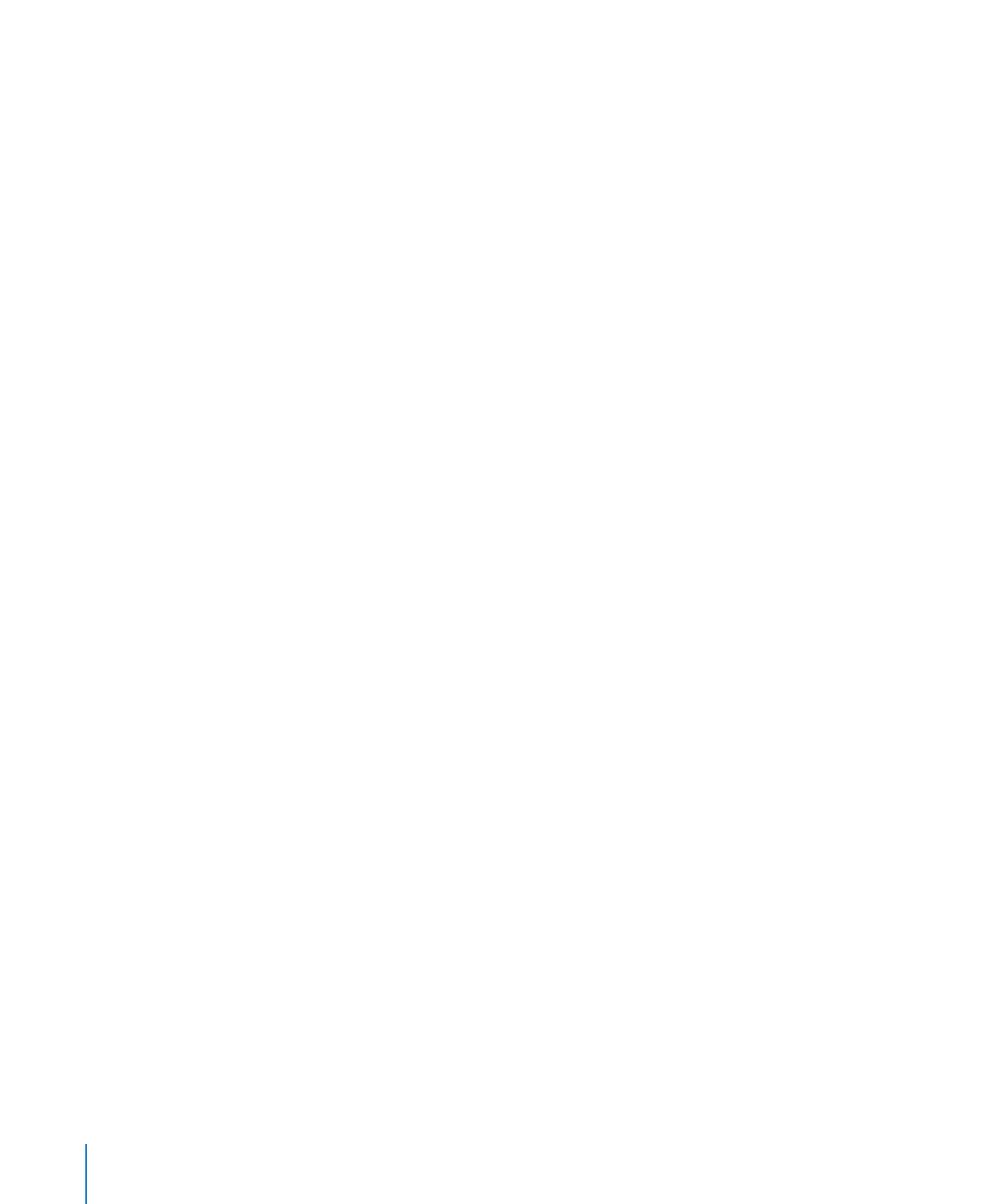
5
Untuk mengatur iTunes agar secara otomatis mengisi sisa ruang yang tersedia di
iPod shuffle, pilih “Automatically fill free space with songs.”
Jika Anda memiliki Campuran Genius, iTunes akan menggunakannya untuk mengisi
ruang terlebih dulu. Jika tidak ada ruang untuk satu Campuran Genius lagi, iTunes
akan mengisi ruang yang tersisa di iPod shuffle dengan lagu-lagu lain.
6
Klik Apply.
Pembaruan akan dimulai secara otomatis.
Jika Anda memilih “Sync only checked songs” di panel Summary, iTunes hanya akan
menyelaraskan item-item yang dicentang.
Menyelaraskan Campuran Genius ke iPod shuffle
Anda dapat mengatur iTunes agar menyelaraskan Campuran Genius ke iPod shuffle.
Campuran Genius hanya dapat diselaraskan secara otomatis, jadi Anda tidak dapat
menambahkan campuran Genius ke iPod shuffle jika Anda mengelola isi Anda secara
manual.
Jika Campuran Genius Anda tidak mengisi ruang yang tersedia dan Anda memilih opsi
“Automatically fill free space with songs,” iTunes akan memilih dan menyelaraskan
lagu-lagu tambahan dari iTunes library Anda.
Untuk mengatur iTunes agar menyelaraskan Campuran Genius yang dipilih ke
iPod shuffle:
1
Pada iTunes, pilih iPod shuffle dalam daftar perangkat, kemudian klik tab Music.
2
Pilih “Sync music,” kemudian pilih “Selected playlists, artists, genres, and albums.”
3
Di bawah Playlists, pilih Campuran Genius yang Anda inginkan.
4
Klik Apply.
Jika “Sync only checked songs” dipilih dalam panel Summary, iTunes hanya akan
menyelaraskan item-item yang dicentang.
Menyelaraskan Podcast Secara Otomatis
Pengaturan untuk menambahkan podcast ke iPod shuffle tidak ada hubungannya
dengan pengaturan untuk menambahkan lagu. Pengaturan podcast tidak
memengaruhi pengaturan lagu, demikian juga sebaliknya. Anda dapat mengatur
iTunes untuk secara otomatis menyelaraskan semua podcast atau podcast yang dipilih,
atau Anda dapat menambahkan podcast ke iPod shuffle secara manual.
Untuk mengatur iTunes agar memperbarui podcast pada iPod shuffle secara
otomatis:
1
Pada iTunes, pilih iPod shuffle dalam daftar perangkat, kemudian klik tab Podcasts.
2
Pada panel Podcasts, pilih “Sync Podcasts.”
22
Bab 3
Mengatur iPod shuffle
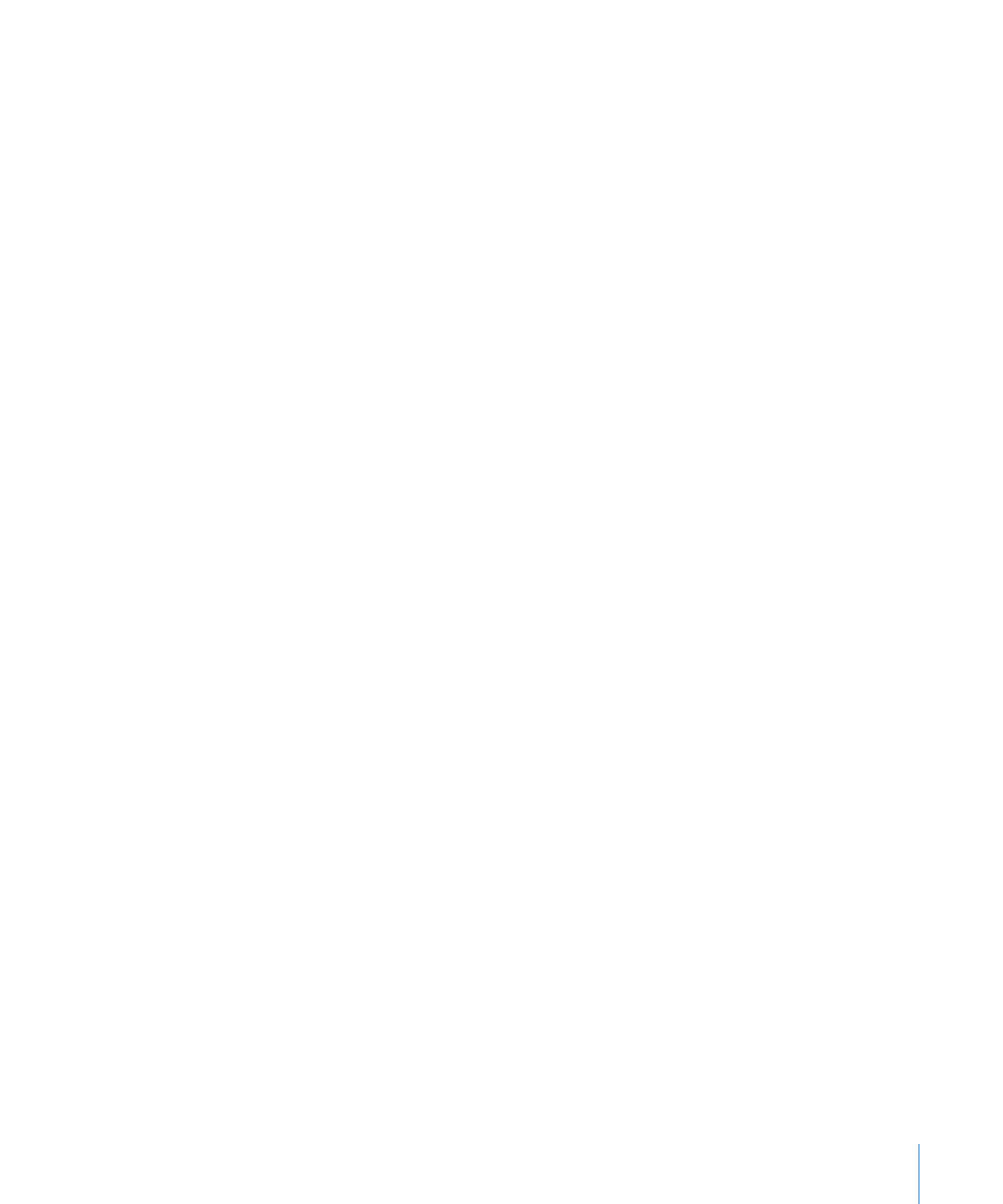
Bab 3
Mengatur iPod shuffle
23
3
Pilih podcast, episode, dan daftar lagu yang Anda inginkan, dan atur pilihan
penyelarasan (sync) Anda.
4
Klik Apply.
Ketika Anda mengatur iTunes untuk menyelaraskan podcast secara otomatis,
iPod shuffle akan diperbarui setiap kali Anda menyambungkannya ke komputer Anda.
Jika “Sync only checked songs” dipilih dalam panel Summary, iTunes hanya akan
menyelaraskan item-item yang dicentang.
Menambahkan Koleksi iTunes U ke iPod shuffle
iTunes U adalah bagian dari iTunes Store yang memfiturkan kuliah gratis, pelajaran
bahasa, buku audio, dan masih banyak lagi, yang dapat Anda download dan selaraskan
ke iPod shuffle. Pengaturan untuk menambahkan koleksi iTunes U ke iPod shuffle tidak
ada hubungannya dengan pengaturan untuk menambahkan isi lainnya. Pengaturan
iTunes U idak memengaruhi pengaturan lainnya, demikian juga sebaliknya. Anda
dapat mengatur iTunes untuk secara otomatis menyelaraskan semua atau beberapa
koleksi iTunes U yang dipilih, atau Anda dapat menambahkan isi iTunes U ke
iPod shuffle secara manual.
Untuk mengatur iTunes agar menyelaraskan isi iTunes U secara otomatis:
1
Pada iTunes, pilih iPod shuffle dalam daftar perangkat, kemudian klik tab iTunes U.
2
Pada panel iTunes U, pilih “Sync iTunes U.”
3
Pilih koleksi dan item-item yang Anda inginkan, dan atur pilihan penyelarasan (sync)
Anda.
4
Klik Apply.
Ketika Anda mengatur iTunes untuk menyelaraskan isi iTunes U secara otomatis,
iPod shuffle akan diperbarui setiap kali Anda menyambungkannya ke komputer Anda.
Jika “Sync only checked songs” dipilih dalam panel Summary, iTunes hanya akan
menyelaraskan item-item yang dicentang.
Menambahkan Buku Audio ke iPod shuffle
Anda dapat membeli dan mendownload buku audio dari iTunes Store atau audible.
com, atau mengimpor buku audio dari CD-CD, dan dengarkanlah di iPod shuffle.
Gunakan iTunes untuk menambahkan buku audio ke iPod shuffle. Jika Anda
menyelaraskan iPod shuffle secara otomatis, setiap buku audio di iTunes library
Anda akan diselaraskan sebagai daftar putar yang berbeda, yang dapat Anda pilih
menggunakan VoiceOver. Jika Anda mengelola isi iPod shuffle Anda secara manual,
Anda dapat menambahkan buku audio satu per satu.
Untuk menyelaraskan buku audio ke iPod shuffle:
1
Pada iTunes, pilih iPod shuffle dalam daftar perangkat, kemudian klik tab Books.
2
Pilih Sync Audiobooks, lalu lakukan salah satu hal berikut:
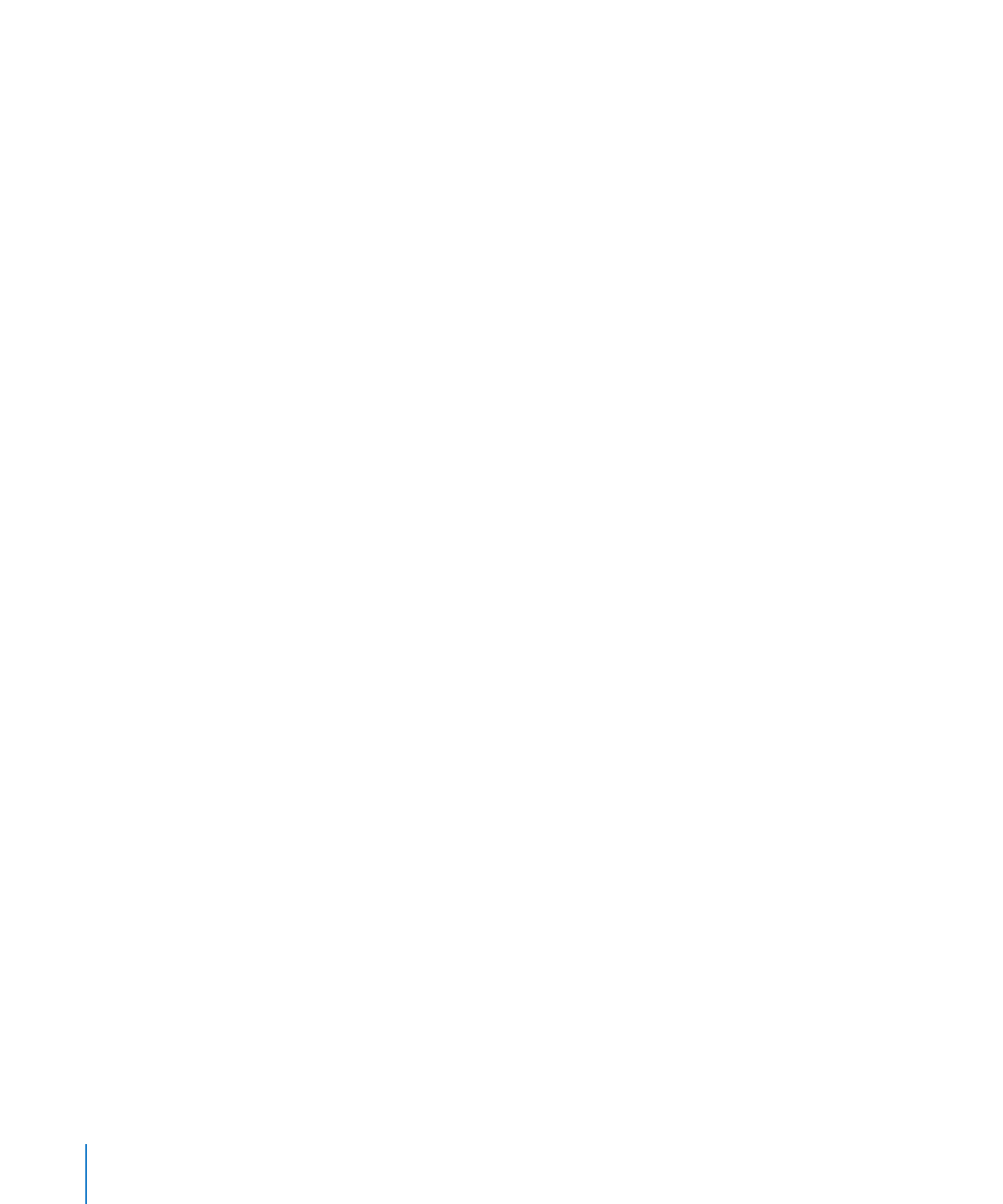
Pilih “All audiobooks.”
Â
Pilih “Selected audiobooks,” kemudian tentukan buku-buku yang Anda inginkan.
Â
3
Klik Apply.
Pembaruan akan dimulai secara otomatis.
Mengelola iPod shuffle Secara Manual
Jika Anda mengelola iPod shuffle secara manual, Anda dapat menambahkan dan
menghapus satu per satu lagu, daftar lagu, podcast, dan buku audio. Anda dapat
menambahkan musik dan isi audio lainnya dari banyak komputer ke iPod shuffle tanpa
menghapus item-item yang sudah ada di iPod shuffle.
Anda dapat menambahkan daftar lagu Genius (namun Campuran Genius tidak bisa)
ke iPod shuffle secara manual.
Mengatur iPod shuffle untuk secara manual mengelola musik akan mematikan opsi
penyelarasan otomatis di panel Music, Podcasts, dan iTunes U di iTunes. Anda tidak
dapat secara manual mengelola beberapa isi dan secara otomatis menyelaraskan isi
lainnya pada saat yang sama.
Jika Anda mengatur iTunes untuk mengelola musik secara manual, Anda dapat
mengatur agar nantinya menyelaraskan secara otomatis.
Untuk secara manual mengelola isi audio di iPod shuffle:
1
Pada iTunes, pilih iPod shuffle dari daftar perangkat, kemudian klik tab Summary.
2
Pada bagian Options, pilih “Manually manage music.”
3
Klik Apply.
Ketika Anda mengelola iPod shuffle secara manual, Anda harus selalu mengeluarkan
(eject) iPod shuffle dari iTunes sebelum Anda melepaskannya.
Untuk menambahkan lagu atau item lain ke iPod shuffle:
1
Pada iTunes, klik Music atau item lainnya di daftar Library.
2
Seret lagu atau item lain ke iPod shuffle dalam daftar perangkat.
Anda juga dapat menyeret keseluruhan daftar lagu untuk menyelaraskannya dengan
iPod shuffle, atau memilih beberapa item dan menyeretnya semua sekaligus ke
iPod shuffle.
Untuk menghapus lagu atau item lain dari iPod shuffle:
1
Pada iTunes, pilih iPod shuffle dalam daftar perangkat.
2
Pilih Music, Audiobooks (buku audio), atau Podcasts di bawah iPod shuffle.
3
Pilih lagu atau item lain, lalu tekan tombol Delete atau Backspace pada keyboard Anda.
Jika Anda menghapus lagu atau item lain dari iPod shuffle, lagu atau item tersebut
tidak akan dihapus dari iTunes library Anda.
24
Bab 3
Mengatur iPod shuffle
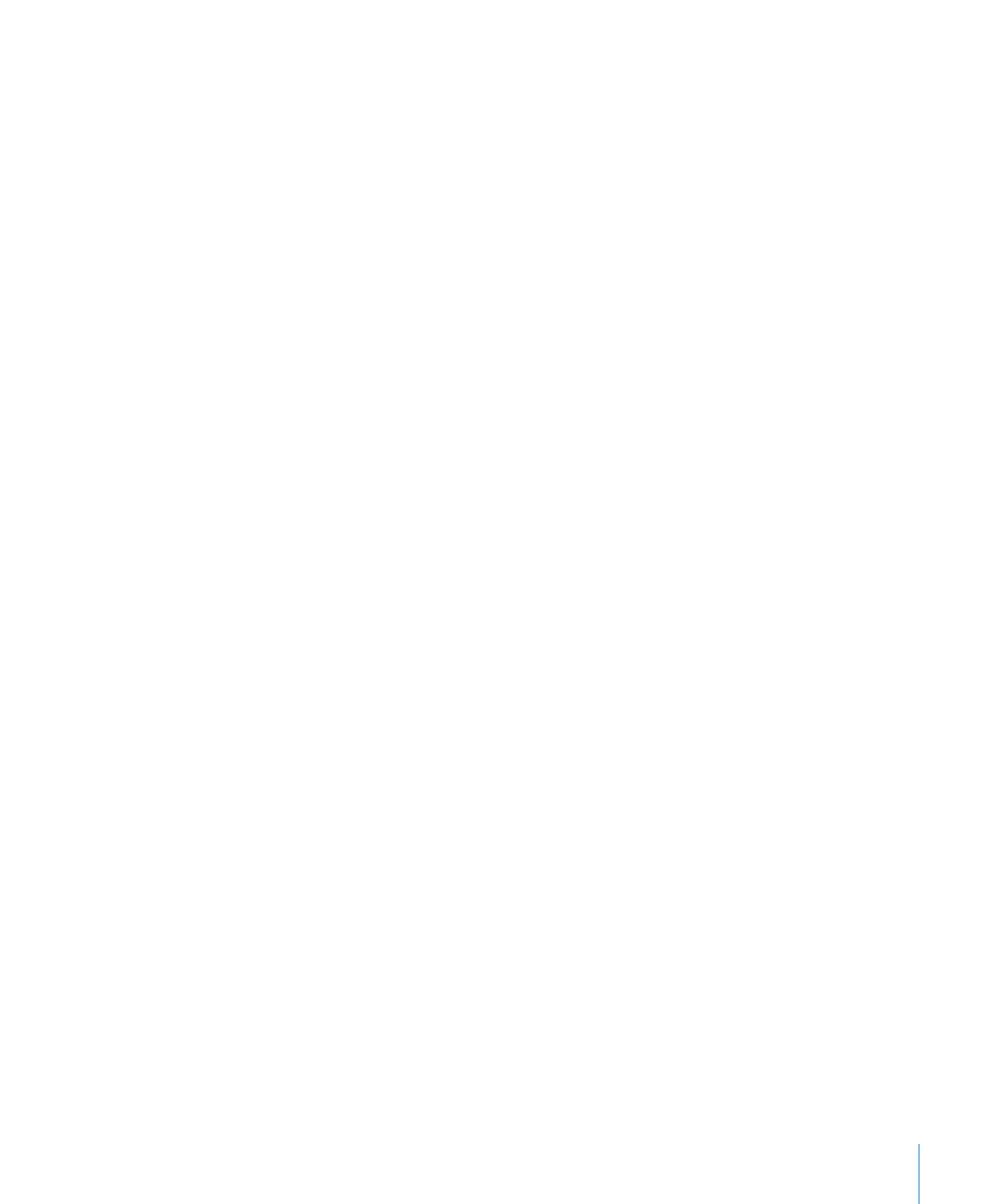
Bab 3
Mengatur iPod shuffle
25
Untuk menggunakan iTunes guna membuat daftar lagu baru di iPod shuffle:
1
Pada iTunes, pilih iPod shuffle dari daftar perangkat, kemudian klik tombol Tambah (∂)
atau pilih File > New Playlist.
2
Ketik nama daftar lagu.
3
Klik Music atau item lain di daftar Library, kemudian seret lagu-lagu atau item-item
lainnya ke daftar lagu.
Jika Anda membuat perubahan pada daftar lagu iTunes Anda, ingatlah untuk
menyeret daftar lagu yang berubah ke iPod shuffle saat perangkat tersambung ke
iTunes.
Untuk menambahkan lagu atau menghapus lagu dari daftar lagu pada iPod shuffle:
Seret lagu ke daftar lagu pada iPod shuffle untuk menambahkan lagu tersebut. Pilih
m
sebuah lagu pada daftar lagu, lalu tekan tombol Delete di keyboard Anda untuk
menghapus lagu tersebut.
Untuk mengatur iTunes agar menyelaraskan musik dan isi audio lainnya secara
otomatis:
1
Pada iTunes, pilih iPod shuffle dari daftar perangkat, kemudian klik tab Summary.
2
Jangan centang “Manually manage music.”
3
Klik Apply.
Pembaruan akan dimulai secara otomatis.
Memasukkan Lebih Banyak Lagu ke iPod shuffle
Jika iTunes library Anda berisi lagu-lagu dalam format laju bit yang lebih tinggi, seperti
iTunes Plus, Apple Lossless, atau WAV, Anda dapat mengatur iTunes untuk mengubah
lagu-lagu tersebut ke format AAC 128 kbps begitu mereka diselaraskan dengan
iPod shuffle. Ini tidak akan memengaruhi kualitas atau ukuran lagu yang disimpan di
iTunes.
Untuk mengubah lagu berlaju bit lebih tinggi ke format AAC:
1
Sambungkan iPod shuffle ke komputer Anda.
2
Pada iTunes, pilih iPod shuffle dalam daftar perangkat.
3
Klik tab Summary.
4
Pilih “Convert higher bit rate songs to 128 kbps AAC.”
5
Klik Apply.
Catatan: Lagu-lagu dalam format yang tidak didukung oleh iPod shuffle harus diubah
jika Anda ingin menyelaraskannya dengan iPod shuffle. Untuk informasi lebih lanjut
tentang format-format yang didukung oleh iPod shuffle, lihat “Jika Anda tidak dapat
menyelaraskan lagu atau item lain ke iPod shuffle” di halaman 35.
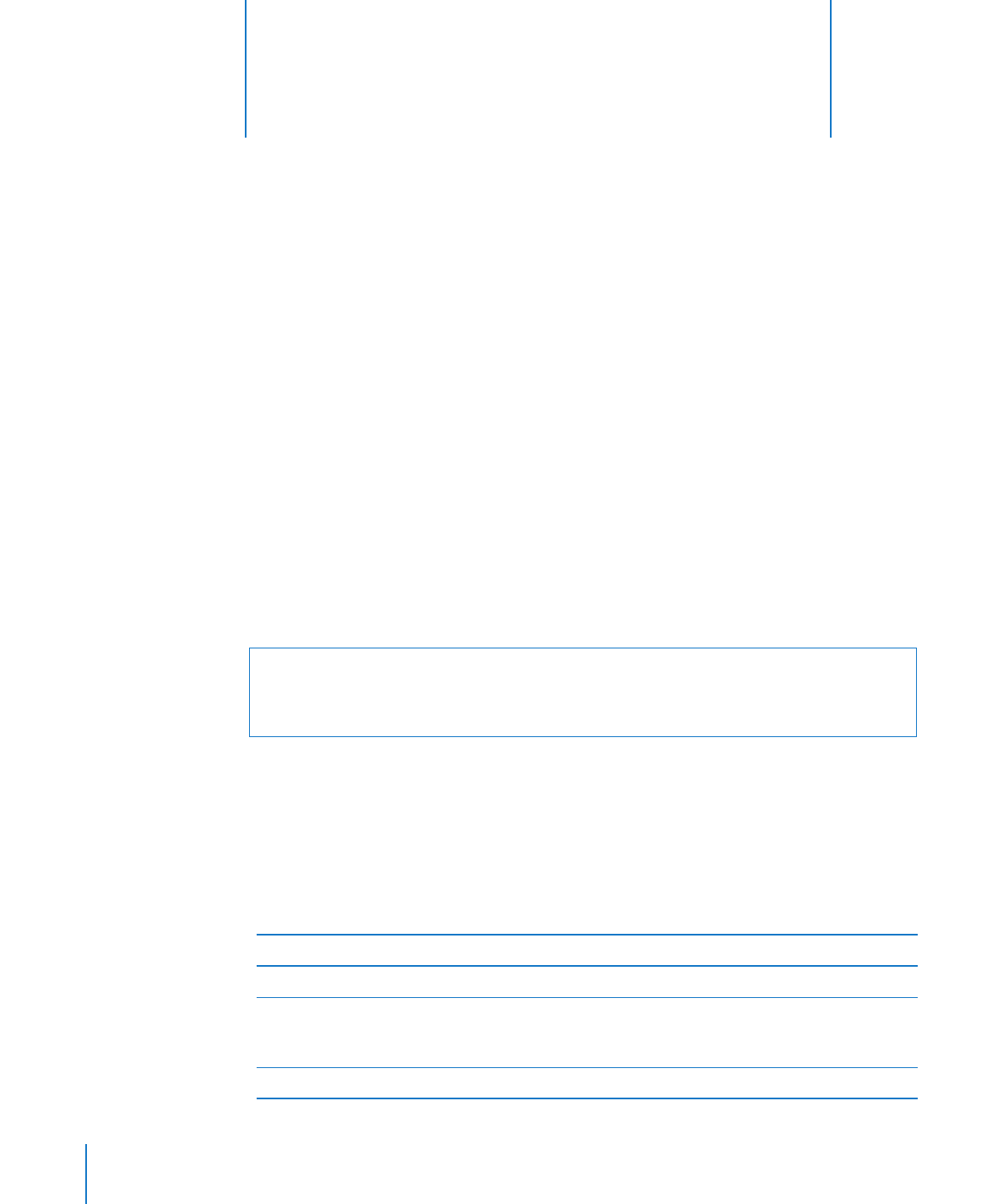
26
Baca bab ini untuk mempelajari tentang mendengarkan
iPod shuffle dalam perjalanan.
Ketika Anda melepaskan iPod shuffle dari komputer Anda, Anda dapat memasang
iPod shuffle dan mendengarkan musik, buku audio, podcast, dan isi iTunes U.
VoiceOver memungkinkan Anda mendengar nama lagu (atau judul bab dalam buku
audio atau podcast) yang sedang Anda mainkan, memilih daftar lagu yang berbeda,
atau mendengarkan status baterai.
Memainkan Musik
Setelah Anda menyelaraskan iPod shuffle dengan musik dan isi audio lainnya, Anda
dapat mendengarkannya.
PERINGATAN:
Sebelum menggunakan iPod shuffle, baca seluruh petunjuk
keselamatan, terutama bagian tentang cara menghindari kerusakan pendengaran, di
Bab 7, “Keselamatan dan Penanganan,” di halaman 39.
Untuk mendengarkan lagu dan item-item lain di iPod shuffle:
1
Colokkan earphone ke iPod shuffle dan masukkan earbud ke dalam telinga Anda.
2
Geser tombol tiga-jalan pada iPod shuffle dari OFF untuk memainkan secara berurutan
(⁄) atau acak (¡). Pemutaran dimulai.
Untuk memperpanjang usia baterai ketika Anda tidak menggunakan iPod shuffle,
geser tombol tiga-jalan ke OFF.
Untuk
Lakukan ini
Memainkan atau menjeda
Tekan Mainkan/Jeda (’).
Menambah atau mengurangi volume
Tekan Volume Naik (∂) atau Volume Turun (D).
Anda akan mendengar sebuah nada ketika Anda
mengubah volume selagi iPod shuffle dijeda.
Ke lagu berikutnya
Tekan Berikutnya/Percepat-maju (‘).
4